توزیع های لینوکس را در کنار Android نصب کنید
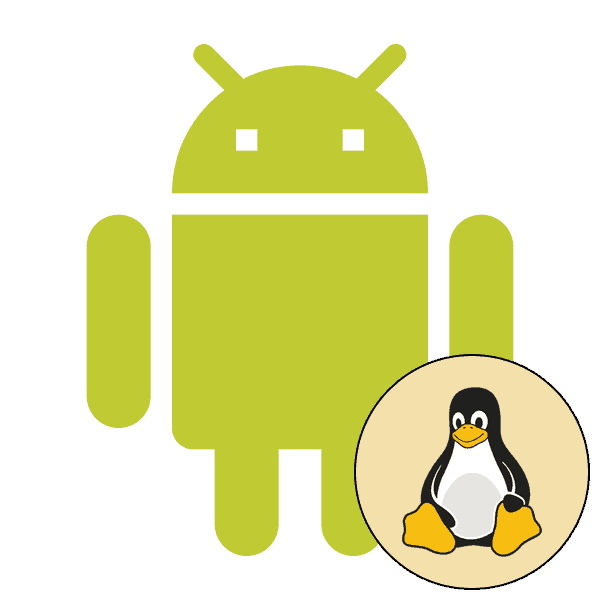
توزیع رایگان مبتنی بر هسته لینوکس نه تنها بر روی رایانه ها بلکه در دستگاه های تلفن همراه قابل نصب است. علاوه بر این ، نسخه های ویژه سیستم عامل ها در جایی ایجاد می شوند که رابط و ابزار برای گوشی های هوشمند و تبلت ها از نو طراحی شوند. معمولاً میل به نصب توزیع رایگان در بین دارندگان تلفن های اندرویدی ظاهر می شود. لینوکس نصب شده به این روش در کنار سیستم عامل اصلی خواهد بود و کاربر سیستم را برای بوت شدن انتخاب می کند. در مرحله بعد ، ما می خواهیم با استفاده از مثال یکی از برنامه های محبوب ، اجرای این روش را نشان دهیم.
مطالب
توزیع لینوکس را بر روی Android نصب کنید
در اجرای کار هیچ چیز پیچیده ای وجود ندارد ، زیرا فقط نیاز به وجود مقدار کافی فضای خالی در حافظه داخلی دستگاه و یک اتصال اینترنتی فعال است. تنها چیزی که می تواند مشکل ایجاد کند ، گرفتن حقوق ریشه ای است ، اما با کمک دستورالعمل های کامل ، این هدف نیز به سرعت و بدون مشکل تکمیل می شود.
راهنماهای زیر برای نصب توزیع های Kali Linux مناسب نیستند زیرا از نرم افزار ناسازگار استفاده می شود. شما می توانید دستورالعمل های مفصل در مورد این موضوع را در یک ماده جداگانه در لینک زیر پیدا کنید.
همچنین بخوانید: Kali Linux را در Android نصب کنید
مرحله 1: به دست آوردن حقوق ریشه ای
نرم افزار مورد استفاده در زیر برای تکمیل نصب به امتیازات اصلی نیاز دارد. بطور پیش فرض ، آنها در Android ارائه نمی شوند ، باید از طریق ابزارهای شخص ثالث ویژه تهیه شوند. سپس کاربر امکان مدیریت نامحدودی را در مدیریت سیستم عامل باز می کند. این مرحله دشوارترین است ، بنابراین باید در وهله اول برای ادامه عملیات بیشتر مورد بررسی قرار گیرد. در مقاله جداگانه ما با کلیک روی لینک زیر ، راهنماهای مفصلی در مورد نحوه دستیابی به حقوق ریشه در دستگاه تلفن همراه پیدا خواهید کرد.
همچنین بخوانید: اخذ حقوق اصلی در Android
مرحله 2: نصب لینوکس
پس از موفقیت با موفقیت در امتیازات superuser ، می توانید نصب مستقیم لینوکس را ادامه دهید. اکثر توزیع های رایج را می توان با استفاده از برنامه Linux Deploy بارگیری کرد ، که تمام اقدامات لازم را انجام می دهد. فقط نیاز به نصب و پیکربندی دارد. اولین کار به صورت زیر انجام می شود:
Linux Deploy را از Google Play Market بارگیری کنید
- باز کن بازار بازی Google و به صفحه برنامه بروید.
- نصب را با کلیک بر روی دکمه مناسب شروع کنید.
- پس از نمایش "Open" ، روی این برچسب ضربه بزنید تا Linux Deploy را راه اندازی کنید.
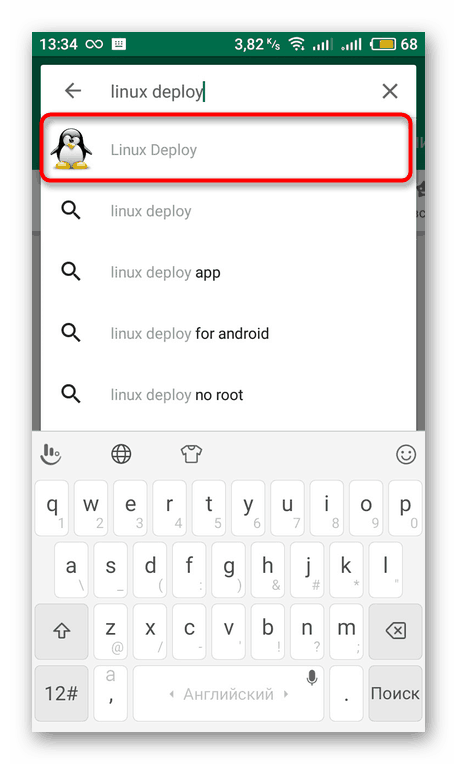
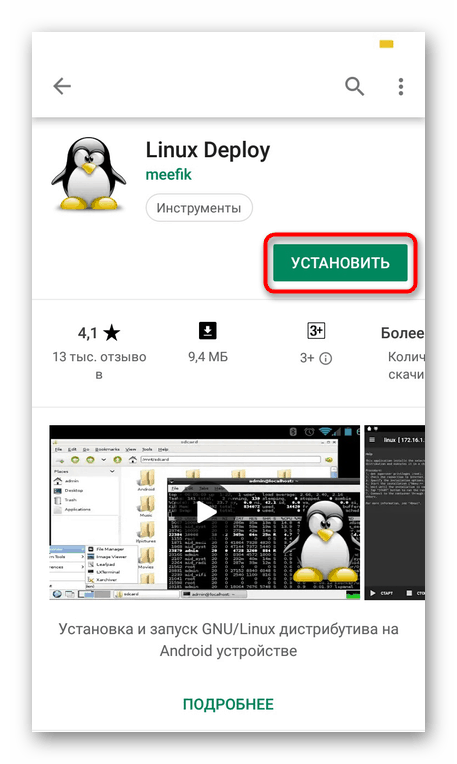
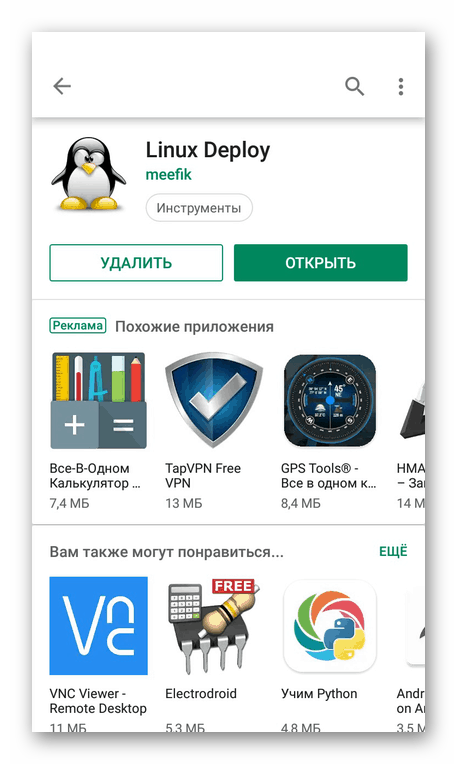
مرحله 3: پیکربندی استقرار لینوکس
اکنون شما در تلفن هوشمند خود از حقوق superuser و نرم افزار لازم برخوردار هستید ، به این معنی که همه چیز برای نصب بیشتر آماده است. فقط انتخاب مسیر و نسخه توزیع ، که مستقیماً در Linux Deploy انجام می شود ، باقی مانده است.
- برنامه را راه اندازی کنید و دستورالعمل های ارائه شده را بخوانید. این قوانین کلی برای نصب لینوکس را تشریح می کند.
- با ضربه زدن بر روی آیکون به شکل سه نوار افقی ، منوی اضافی را گسترش دهید.
- از اینجا به بخش پروفایل ها بروید .
- یک نمایه جدید ایجاد کنید و یک نام به آن بدهید. می توانید تعداد نامحدودی حساب ایجاد کنید. به هریک از آنها تنظیمات فردی اختصاص داده شده است ، یعنی می توانید چندین توزیع را در این نزدیکی نصب کنید.
- به منوی اصلی برگردید و با تنظیمات سیستم عامل به گروه بروید.
- توزیع و نسخه آن را به صلاحدید خود انتخاب کنید.
- مدتی Linux Deploy را کنار بگذارید و مدیر فایل مناسب یا Explorer استاندارد را اجرا کنید. در آنجا ، هرجای دیگر ، یک پوشه را با نام این سیستم عامل ایجاد کنید. همه پرونده ها در آنجا نصب خواهند شد.
- یک نام دلخواه برای یادآوری مکان ذخیره داده به آن بدهید. مسیر این فهرست را بنویسید یا کپی کنید.
- به برنامه برگردید و در قسمت "مسیر نصب" محل پوشه مورد نظر خود را مشخص کنید.
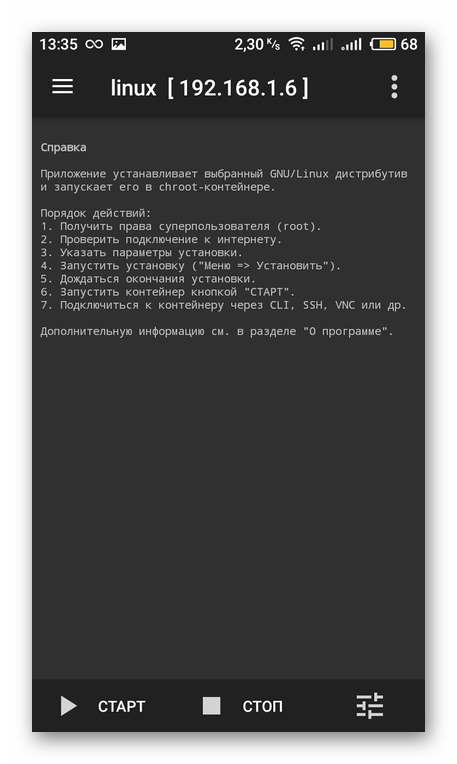
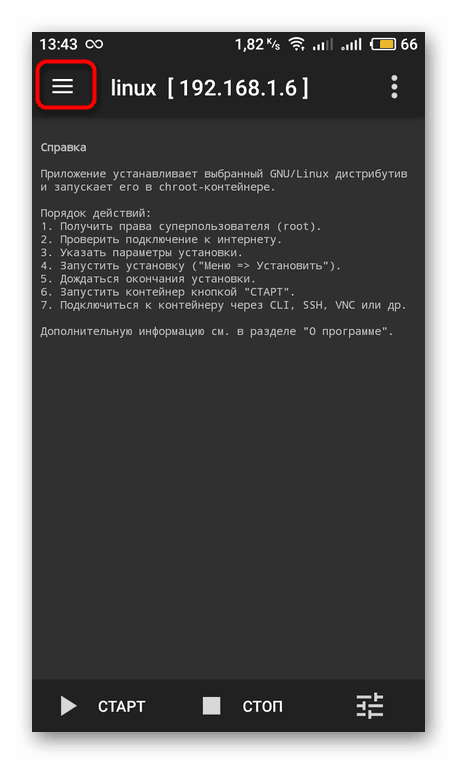

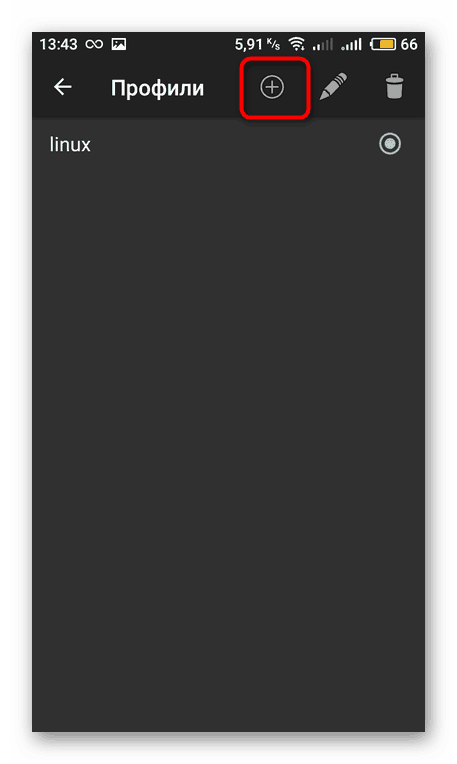
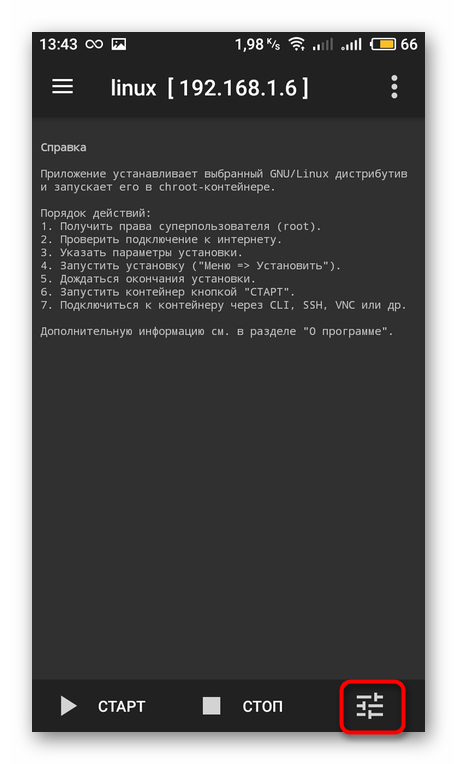
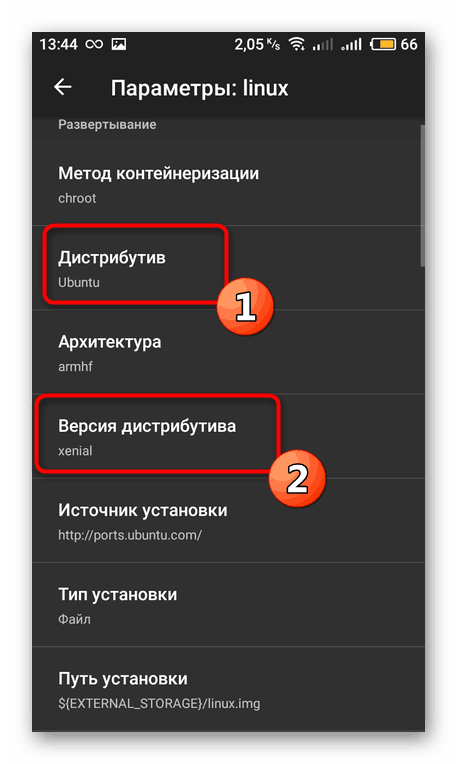
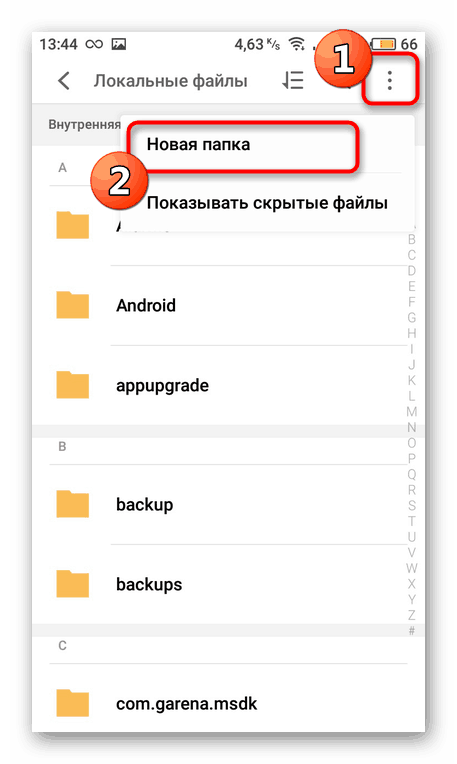
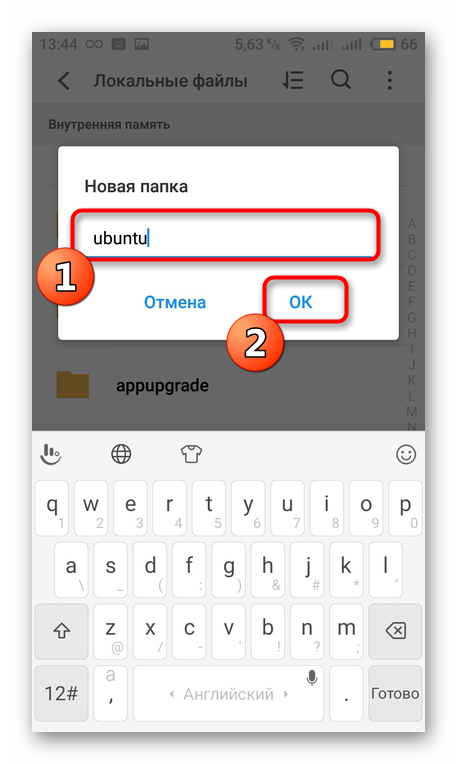
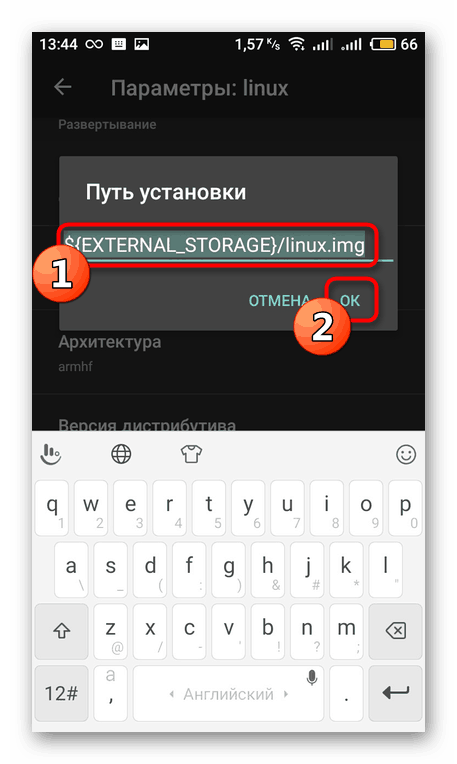
مرحله 4: نصب و راه اندازی لینوکس
قبل از شروع نصب ، اطمینان حاصل کنید که همه پارامترها به درستی تنظیم شده اند ، زیرا تنظیمات نادرست گاهی منجر به خرابی دستگاه می شود و این تنها با تنظیم مجدد تنظیمات به حالت کارخانه حل می شود. پس از آن ، بر روی دکمه "شروع" کلیک کنید.
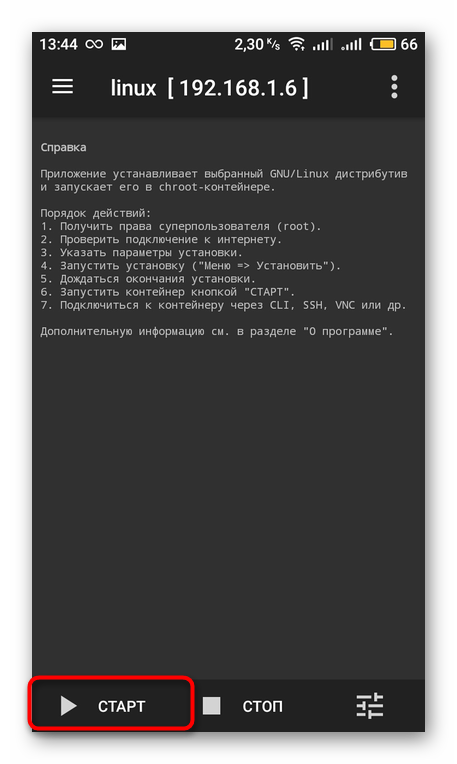
هنگام نمایش اعلان های سیستم با اقدامات موافق باشید. سپس Android راه اندازی مجدد می شود. با فشار دادن دوباره "شروع" ، سیستم عامل مهمان راه اندازی می شود.
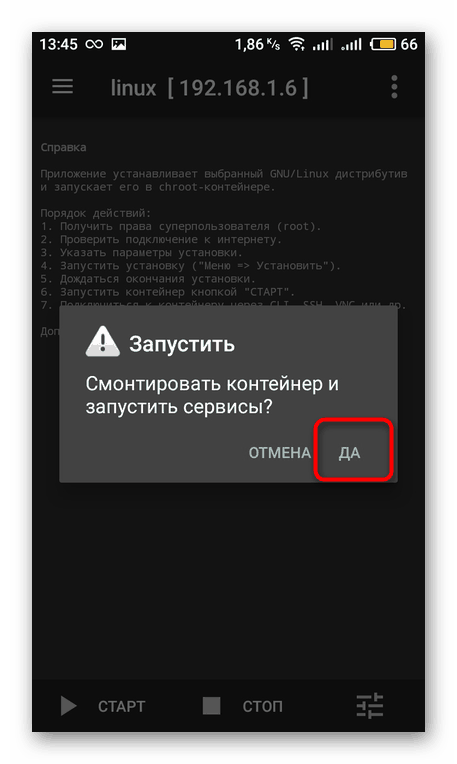
بالاتر ، شما فهمیدید که لینوکس را به عنوان یک سیستم عامل مهمان در دستگاهی که دارای Android است ، نصب کنید. همانطور که مشاهده می کنید ، هیچ چیز پیچیده ای در این مورد وجود ندارد ، نکته اصلی بدست آوردن حقوق superuser و انجام پیکربندی صحیح برنامه است. این کلیه پرونده ها را از منابع آزاد بارگیری می کند و آنها را به طور مستقل نصب می کند.